
A barra de tarefas de navegação fornece acesso rápido a todas as janelas de saída de ativos e ao design do relatório que gerou a saída. Você pode voltar para o último relatório que você editou no painel Design de Consulta selecionando Exibir Visualização Design na barra de tarefas. A barra de tarefas de navegação, como mostrado na imagem a seguir, está sempre visível no InfoAssist. Está localizada na parte inferior da janela do aplicativo, logo acima da Barra de status.

Cada uma das janelas de saída ativas exibe uma guia na Barra de tarefas de Navegação. Selecionar a guia exibe a janela de saída no Painel de Resultados. Se você salvar um relatório com um nome exclusivo a cada vez de modificá-lo, quando o relatório é executado e uma nova janela de saída é gerado, o nome exclusivo aparece como uma guia na barra de tarefas. Se você continuar a modificar e executar um relatório sem salvá-lo com um nome exclusivo, um número entre parênteses é acrescentado ao nome original do relatório salvo para se diferenciar entre as janelas de saída múltiplas.
A capacidade de selecionar a saída do relatório da barra de tarefas de navegação depende da opção da janela de saída selecionado a partir da barra de status ou do grupo janela de saída do guia Exibir. Para obter mais informações, consulte Usando a Barra de status Como Entender as Opções de Saída
Cada guia de relatório na barra de tarefas Navegação possui um menu do botão direito com as seguintes opções:
Restaurar, Minimizar, Maximizar e Fechar são opções padrão disponíveis em qualquer janela do navegador ou aplicativo de software. Minimizar, Maximizar (se a janela não estiver maximizada) ou Restaurar (se a janela estiver maximizada) e Fechar também podem ser encontrados no canto superior direito da janela de saída, como mostrado na imagem a seguir.
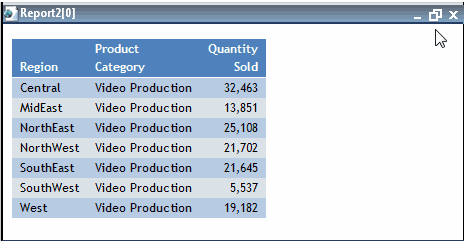
Pode-se carregar o design do relatório subjacente para cada janela de saída para o painel Design de Consulta clicando no botão direito em qualquer guia de janela de saída ativa na barra de tarefas e selecionando Carregar visualização. A opção Redimensionamento automático permite o redimensionamento automático de uma janela de saída como necessário quando você adicionar ou remover campos.
A consulta Exibir Ferramentas menu no canto esquerdo da barra de tarefas de navegação oferece opções para exibir todas as janelas de saída ativa no Painel de Resultados. As opções de exibição que você pode selecionar são Cascata, Lado a lado horizontalmente, Lado a lado verticalmente, Restaurar todos, Maximizar todos, Minimizar todos ou Fechar tudo. O nome de cada janela de saída ativa aparece na parte inferior do menu.
As opções do menu Ferramentas de visualização de consulta estão diretamente relacionadas com as opções disponíveis no grupo da Janela de saída da guia Visualização.
| WebFOCUS |